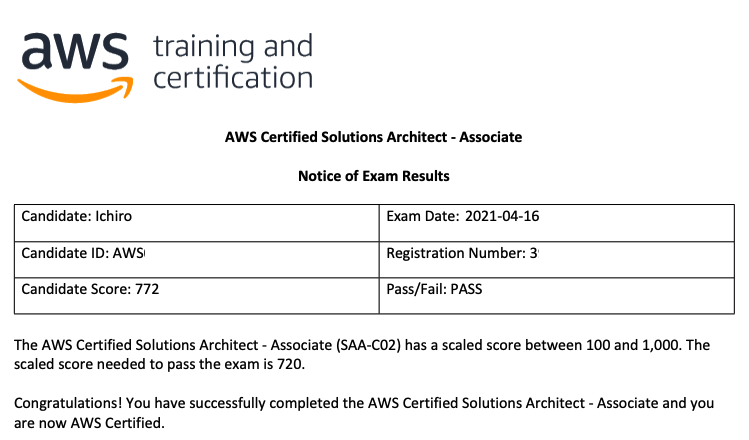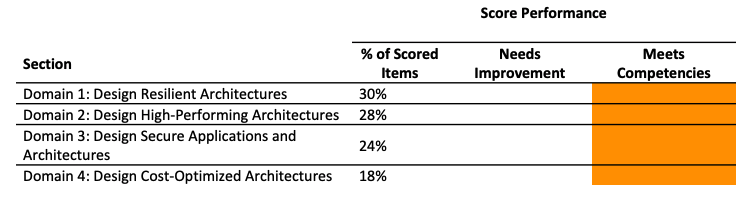はじめに
本日(2021/4/16)、AWS認定ソリューションアーキテクトアソシエイト試験を自宅でオンライン受験しまして、
無事に合格することができました〜✨
エンジニアになって1年半が経ち、
毎日30分ゆっくりAWSの勉強を続けてきていたし、
先週にはAWS認定クラウドプラクティショナーの試験にも合格していたので、
このイイ流れを活かして、ノリで取っちゃおうという作戦でした。
受けるまでの準備、当日の出来事、心境等をもろもろ綴りたいと思います〜
TL;DR
- 試験の予約方法
- 勉強方法
- 当日の流れ
- 受けてみた感想とハプニング
AWS認定試験 - 予約方法
予約方法は、AWS認定クラウドプラクティショナー試験を受験した時の記事にまとめましたので、
こちらご参照ください〜
AWS認定試験 - 勉強方法
勉強方法はシンプルです。
自分は
-
参考書を3回読む。 徹底攻略 AWS認定 ソリューションアーキテクト – アソシエイト教科書 (日本語) 単行本(ソフトカバー) – 2019/1/18
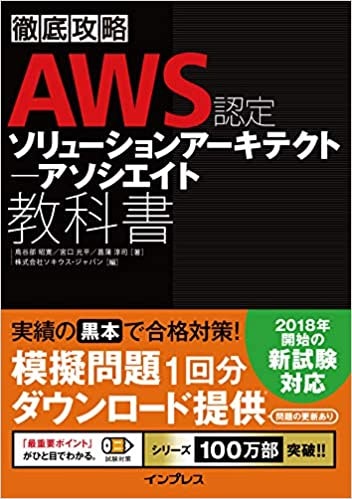
- 1回目:ざーっと全てに目を通し、なんとなく頭に入れる。
- 2回目:一つ一つのセクションをゆっくり読んで、概念を理解する。
- 3回目:確認問題があるので、解いてわからないところを参照しながら、もっとじっくり読み込む。
- ※内容としては少し古くなっているところもあるかもです。
-
whizlabで
Practice Testsを購入し(1000円くらい)、全テスト8つ+セクションテストを4周くらいしました。
・毎朝のルーティーンは、30分間。5問解いて解説を読み、前日解いた5問を復習と言った流れです。
・解き方は、「各問題を解く → 回答を選択直後に答え合わせ → 解説をその場で読み理解する」の繰り返し。
・試験1週間前は、模擬テストを時間を測りながら65問一気に解いて、解き終わったら、間違った問題の解説を読むって感じです。
最終的には、90%の正答率を模擬テストで出せるくらい理解を深めました。
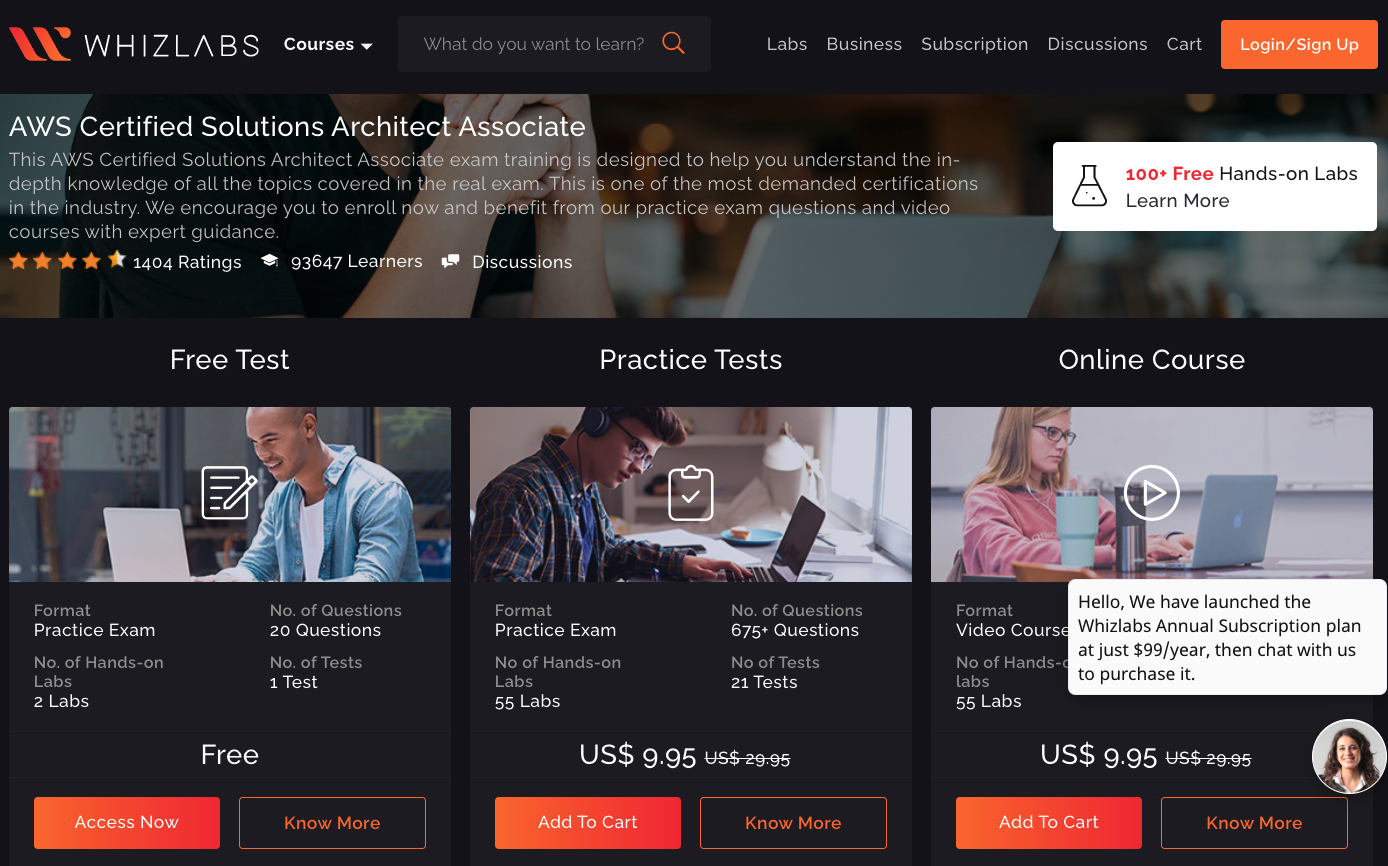
「継続は力なり」を実感。
AWS認定試験 - 当日の流れ
Pearson VUEで自宅受験する場合、
チェックインが試験開始の30分前にあります。
自分は午前11時に予約しました。試験時間は通常130分です。
(※自分は、ESL +30申請したので、160分間で実施。)
| 時刻 | アクション |
|---|---|
| 7:10 | 起床 |
| 7:20 | 朝食(コーンフレーク)+リポビタンD |
| 7:30 ~ 8:30 | ボッとする、嫁と雑談、決意を込めて祈る(厨二) |
| 8:30 ~ 9:00 | お昼の煮込みうどん作る(うまかたぁぁぁ) |
| 9:00 ~ 9:10 |
あずきのチカラ アイマスクで目を温めて回復させる |
| 9:10 ~ 9:15 | 部屋と環境の最終セットアップ |
| 9:15 ~ 10:25 | もう一度参考書の問題を解く+100マス計算をしてウォーミングアップ |
| 10:30 | チェックイン |
| 10:45 | 試験開始 |
| 13:30 | 試験終了 |
※早く試験を配布されたから、早く開始できた
受験の注意点と事前準備のススメ
OnVUE 試験を受ける際のヒント
に記載されてますが、
とにかく自宅受験の条件がめちゃめちゃ細かい、かつ厳しく、
試験中ずっと試験官監視されながらレコーディングされるなど、
束縛がめちゃくちゃ激しいので、覚悟して望むこと。
メンヘラかよwww
「備えあれば憂いなし」です。
びっくりした条件
- 一部始終レコーディングされる、そのウェブカメラ内に常に自分の顔が映ってないとダメ
- 外れたら試験強制終了
- 第三者が試験スペースに侵入したり映り込んだらダメ
- 映り込んだりしたら即試験強制終了
- プライベート空間にも関わらず、試験中は問題文を声に出して読んではダメ
- 試験官にとって耳障りだから
- 自宅のプライベートな受験スペースを試験官にウェブカメラ通じて全部晒します360°
- 部屋のポスターとかダメ
- 上着系も手に触れるエリアにあるとダメ
- 腕時計、財布とかも持ち込み禁止
- デュアルモニターは禁止
前夜にできる限りセットアップしておく
- 部屋をキレイに整理整頓して、何も試験に影響を及ぼすようなものは置かないことが大事
- システムテストは絶対にやっておくべき。
- onVUEアプリをダウンロードして、マイクと通信環境、カメラの調子を確認します。
- チェックイン時にダウンロードするのは時間がかかるから絶対にオススメしません。
会社のパートナーアカウントに自分の認定を紐づける
会社がパートナーアカウントを持っていた場合、
自分の認定証を会社のパートナーアカウントに紐付けられるので、
こちらの記事を参考にして、どんどんアピールするといいと思います。
母国語が英語以外の人が英語で試験を受けると+30分申請ができる
実際にスケジュールを予約する前に、「試験での配慮希望の申請」ボタンをクリックしてESL +30 MINUTESの申請をしたら、本番のテストで見事30分延長されてました!
30分のゆとりがある分、心の余裕につながり、見直しの時間も確保できた。
なんという高待遇✨
Q.オンライン監督試験では特別な配慮を受けることができますか。
A.英語を母国語としない受験者が英語のオンライン監督試験を受験する場合は、「ESL +30」により試験時間を 30 分延長できます。試験を予約する前に、AWS 認定アカウントを使用して、この延長をリクエストする必要があります。
参照元:Pearson VUE Additional Info
AWS認定試験 - 受けたみた感想とハプニング
全体的な感想として、
オンラインで受けるAWS認定試験は、2回目の経験だったので、
クラウドプラクティショナーを受けた時よりかはスムーズかつ、全体的に落ち着いて進めることができました。
まあただやっぱり、時間に追われていたり、神経を使ったりするので、非日常過ぎて少し疲れました。
ただ受かったことはものすごく嬉しいです!!✨
前回の試験官より少し入念に部屋のチェックをしてくる人だったため、360°ビデオで部屋中を映してもなかなかOKしてくれず3周くらい回転しました。(...コード絡まりかけるw)
またパソコンのウェブカメラで直持ちして撮ってるので、曲芸師並みの角度から机の上に何もないことを証明するために、必死で撮影しました。
なかなか面倒だったw
試験の言語は、自分は英語で受けました。
whizlabのアソシエイトの模擬問題の問題文とテイストが結構似ていて、とっつきやすかったです。
クラウドプラクティショナーの時よりも、文章の構成や使われる単語など、シンクロ率高めで、親和性高めでした。
試験開始はやはり緊張からかすこしテンパってたけど、開始から20分くらい経つと、だんだん落ち着きを取り戻し、本調子で受けられるようになりました。
試験時間は160分間で(ESL +30の事前申請したので)、110分くらいで問題を解き終わり、残り50分は前半テンパって解いてしまっていた回答の見直しと修正をしました。
試験開始時刻は11時でしたが、試験を配布されたのが、想定より早く、その分試験を早く実施することができました。10時45分くらいには開始してたかな〜
問題の傾向
クラウドプラクティショナーの問題と比べるとやはり、
問題の文章量が長く、AWSの構成や設計に関する、より踏み込んだ内容と用途に関する問題が多い気がしました。
お客さんが困った時の課題解決シチュエーションであったり、オンプレミスからクラウドに移行したいときにどうするか、可用性+コスト+パフォーマンス+セキュリティ+オペレーションが混ざり合うみたいな問題が中心だったように思います。
前回クラウドプラクティショナーを勉強した時に、浮ついていた基礎が固り、
その上にアソシエイトの知識を上積みした形なので、あやふやなことは極力少なくすることが大事なのと
やはり基礎問題に挑戦するのも捨てたもんじゃないなと実感しました。
前回チェックイン時にテンパったので極力ブラウザ上の何かを触らないことに徹する
前回クラウドプラクティショナーを受けた時に、試験専用ブラウザがフリーズして、マックの矢印アイコンがずっとくるくるし続けるというプチハプニングが発生し、チェックイン時間中15分くらい何もできない状態が続きました。
onVUEアプリのブラウザ自体が、かなり重いらしく(重くしてる?)、想定されていないコマンドがなされると処理ができない仕様になっているっぽくて、かなり困った。(Macとの相性とかもあるのかな???)
試験官(プロクター)とチャットでやり取りするんだけど、そのチャットモーダルが画面の左過ぎる場所に出現して、
移動させたい気持ちで溢れるのですが、下手に移動したりするのはやめた方がいいですねえ。
触らない方がいいです。あれ移動させると、アイコンくるくるし始めます。
今回も、試験問題が配布された後、試験官にチャット打った時に、アイコンがくるくるして、一分間くらい試験官とやりとりができませんでした。
移動させたり、「あれ、テキストがチャットに反映されないなあ」ってので追加でタイピングをしてしまうと、よりフリーズを悪化させる原因になるので、注意が必要。
自分は、今回そのくるくるがほとんど起こらずに、スムーズに試験に移ることができました。
試験中に表示されるレコーディングのタスクバーは試験開始直後に煩わしくないところに移動させておく
問題を解いてる最中に、「レコーディングされている自分が見えるタスクバー」みたいなのが画面センター上部にあって、前回、問題を読んでいる時に毎回自分の姿が目に写り、煩わしかったので、
試験開始直後に、それをドラッグして場所を移動させちゃいました。
大体そういうのを移動させるとフリーズ現象が起こるので、極力ダメージが少ないタイミングで、それを行いました。
無事に狙い通り、あまりフリーズも起きずに、煩わしさも解消され、試験に集中できました。
繊細なonVUEシステムから開放されたい人はやっぱり、
テストセンターに行って受けるのが一番かもしれないですね(⌒▽⌒)
スコアは何点だ!?=>772点でした!
とりあえず試験終了後にCongratulations, Passと言われたので、ホッとしてますが、
スコアが来るまでに、最大で5営業日かかるみたいです。
気長に待とう(☝︎ ՞ਊ ՞)☝︎
テスト結果
合格ラインが720点なので、余裕は少しある程度でした。 74.7%、まあつまり、75点って感じですな。
いや〜whizlabで90%取得していたのに、なかなか難しいこと。
まあただ、Meets Competenciesとなっているから、一応よしとするか!
まとめ
次は、AWSデベロッパーアソシエイツをとるぞ!
(本当はソリューションアーキテクトプロフェッショナル目指したい。)
\\\٩( 'ω' )و ////
以上、ありがとうございました!